Step7--300软件组态与操作
- 格式:doc
- 大小:3.10 MB
- 文档页数:24

在这里你可以看到该卡件的通道地址,并且可以在此处定义每个通道信号的符号名称一个DI模块组态完毕!9、按照上面的方法,我们可以组态一个DO模块,将会看到该模块的通道地址为:~ (根据实际填写)。
我们可以组态一个DO模块10、按照上面的方法组态AI模拟量模块(6ES7 331 7KB02-0AB0);然后双击该模块,弹出模块属性画面。
双击该模块,弹出模块属性画面点击Measuring TYPE栏,为通道定义信号类型,点击Measuring Range,为通道定义信号量程范围,如果现场信号为两线制4~20MA信号,需要将0-1通道定义为两线制4~20mA信号系统将为每个通道定义地址,该处第一通道为PIW288、第二为PIW290将0-1通道定义为两线制4~20mA信号如果现场信号为PT100信号,需要将0-1通道定义为:TYPE:RT,信号范围:PT100 std.。
由于PT100信号要占用四个接线端子,因此,本模块只能处理一个PT100热电阻信号。
点击OK,完成AI模块组态。
系统将为每个通道定义地址,该处通道为PIW288;PT100 std4~20MA电流信号第一通道为:PIW288第二通道为:PIW290PT100信号通道地址为:PIW288最后点击,Save and Complice,存盘并编译硬件组态,完成硬件组态工作。
点击STATION \Consistency check ,如果弹出NO error 窗口,则表示没有错误产生!下面再介绍一下模拟量INPUTS页面的几个设置属性。
在调试时,我们要将信号线断掉,看SF灯是否指示!☺一个AI模块组态完毕!可以休息一会了!如果组态的CPU是带现场总线PROFIBUS-DP的,组态步骤将从第7步,跳转到11~17步骤完成。
在线诊断系统故障我们将硬件组态下载到CPU中,如果系统有系统报警,那么可以按照如下步骤进行诊断。
在STEP7主画面,首先选中CPUxxx,再点击PLC\MODULE information,将弹出CPU在线属性画面,选中诊断BUFFER;将回有系统的详细信息!11、双击CPU-300,双击CPU-315-2DP,双击6ES7 315-2AF03-0AB0,选中V1.2,将其拖到机架RACK的第2个SLOT;一个组态PROFIBUS-DP的窗口将弹出,在Address 中选择分配你的DP地址,默认为2;12、然后点击SUBNET的NEW按钮,生成一个PROFIBUS NET的窗口将弹出。
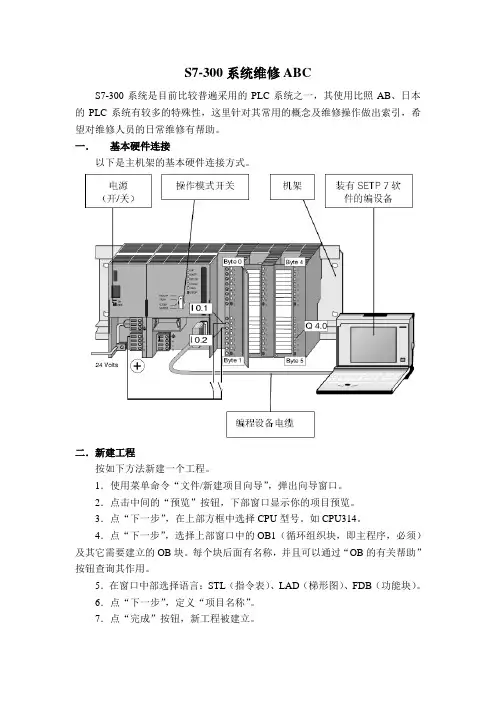
S7-300系统维修ABCS7-300系统是目前比较普遍采用的PLC系统之一,其使用比照AB、日本的PLC系统有较多的特殊性,这里针对其常用的概念及维修操作做出索引,希望对维修人员的日常维修有帮助。
一.基本硬件连接以下是主机架的基本硬件连接方式。
二.新建工程按如下方法新建一个工程。
1.使用菜单命令“文件/新建项目向导”,弹出向导窗口。
2.点击中间的“预览”按钮,下部窗口显示你的项目预览。
3.点“下一步”,在上部方框中选择CPU型号。
如CPU314。
4.点“下一步”,选择上部窗口中的OB1(循环组织块,即主程序,必须)及其它需要建立的OB块。
每个块后面有名称,并且可以通过“OB的有关帮助”按钮查询其作用。
5.在窗口中部选择语言:STL(指令表)、LAD(梯形图)、FDB(功能块)。
6.点“下一步”,定义“项目名称”。
7.点“完成”按钮,新工程被建立。
新建工程默认存储目录为:step7\s7proj。
下面就是要进行硬件组态及编辑程序了。
三.基本硬件组态硬件组态四.绝对地址地址有两种,绝对地址和符号地址。
绝对地址:是系统分配的唯一的物理地址,也是维修和接线时必须查询的用以定位接点位置的地址。
符号地址:是用户定义的,便于阅读的一个符号名称。
它要在符号表中予以说明才有效。
上图中给出的就是I/O点的绝对地址示意图。
除此之外,内部元件也有其绝对地址。
五.编程相关(一)基本程序结构1.常见块类型:OB:组织块,FC:功能,FB:功能块,DB:数据块,SFC:系统功能。
2.块的作用:OB1为主程序,FC、FB为子程序块,DB为数据块,DB1为掉电保持数据清单。
SFC为系统功能,在PLC内存自动驻留,无法修改。
3.组织块:除主循环程序OB1外,其它大多数也都有固定作用,如时间中断OB10-17、硬件中断OB40-47、循环中断OB30-37、循环时间故障OB80、电源故障OB81、I/O故障OB82-83、CPU故障OB84、机架丢失故障OB86、通讯故障OB87、程序错误OB121、暖重启OB100、热重启OB101、冷重启OB102等等。
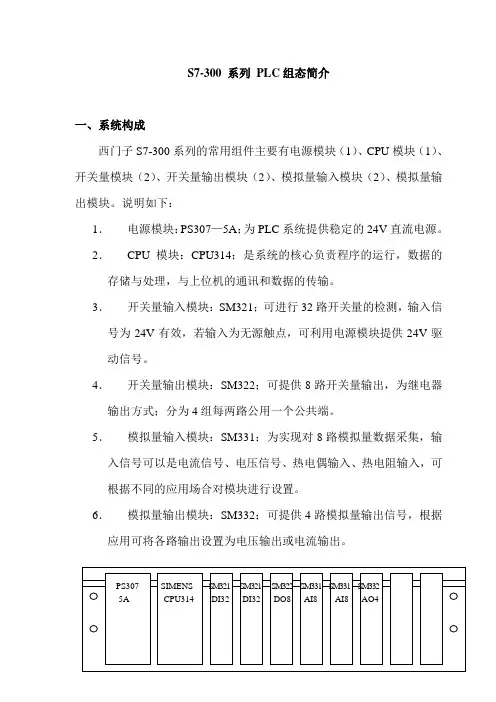
S7-300 系列PLC组态简介一、系统构成西门子S7-300系列的常用组件主要有电源模块(1)、CPU模块(1)、开关量模块(2)、开关量输出模块(2)、模拟量输入模块(2)、模拟量输出模块。
说明如下:1.电源模块:PS307—5A;为PLC系统提供稳定的24V直流电源。
2.CPU模块:CPU314;是系统的核心负责程序的运行,数据的存储与处理,与上位机的通讯和数据的传输。
3.开关量输入模块:SM321;可进行32路开关量的检测,输入信号为24V有效,若输入为无源触点,可利用电源模块提供24V驱动信号。
4.开关量输出模块:SM322;可提供8路开关量输出,为继电器输出方式;分为4组每两路公用一个公共端。
5.模拟量输入模块:SM331;为实现对8路模拟量数据采集,输入信号可以是电流信号、电压信号、热电偶输入、热电阻输入,可根据不同的应用场合对模块进行设置。
6.模拟量输出模块:SM332;可提供4路模拟量输出信号,根据应用可将各路输出设置为电压输出或电流输出。
图1、系统模块组成。
二、硬件组态1.基本机架(中心机架)机架即是用于安装固定各个模块的专用槽架。
PLC的各个模块就遵循一定的规则固定在上面。
每个机架中:插槽1为电源模板插槽;插槽2为CPU模板插槽;插槽3留给通讯模板接口模板及扩展模板。
插槽4以后留给应用模板。
每个模块最多可以安装8个应用模块。
模块的底部通过总线连接器与前后的模块想连接,构成一个整体系统。
中心机架至少应装配电源模块和CPU模块,再根据需要配置其他功能模块。
说明:所谓插槽,在这里只是抽象的概念,S7—300系统中的机架物理形态上只是一个槽形轨道,上面没有具体的插槽,模块也只是按一定顺序固定在上面,模块之间也无须保留空间,而是紧密地相邻安装。
插槽的概念只有在对系统进行软件组态时才能具体化。
(软件组态将在后面介绍)2.机架的扩展当基本机架不能满足系统要求时,可通过扩展机架对系统进行扩展,扩展方式有两种:①、用IM365模板:可扩展一个机架,需用两块IM365模板,连接长度最长为一米。
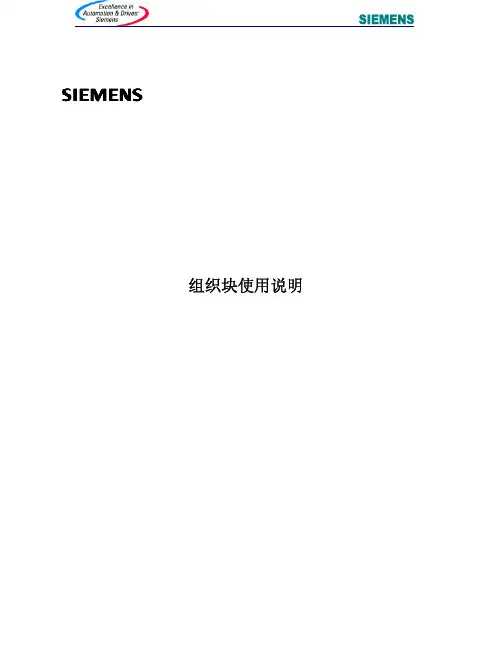
组织块使用说明1、组织块总览(OB)1.1 什么是组织块?组织块是操作系统和用户程序之间的接口。
OB 用于执行具体的程序:• 在CPU 启动时• 在一个循环或时钟执行时• 当发生故障时• 当发生硬件中断时组织块根据其优先级执行。
1.2 可使用哪些组织块?不是所有的CPU 都能处理STEP 7 中所有的组织块。
至于您使用的CPU 中包括哪些OB, 请参见操作列表/72/和/102/。
何处可以找到更多信息?参见在线帮助和以下手册可以得到更多的信息:• /70/:该手册包含有描述不同S7-300 CPU 功能的技术数据。
• /101/:该手册包含有描述不同S7-400 CPU 功能的技术数据。
下列表格中包含每一个OB 的启动事件及对应的优先级。
OB 启动事件 默认的优先级解释OB1 启动结束或OB1 执行结束 1 自由循环OB10 日期时间中断0 2 没有指定缺省时OB11 日期时间中断1 2 间 OB12 日期时间中断2 2OB13 日期时间中断3 2OB14 日期时间中断4 2OB15 日期时间中断5 2OB16 日期时间中断6 2OB17 日期时间中断7 2OB20 延时中断0 3 没有指定缺省时OB21 延时中断1 4 间 OB22 延时中断2 5OB23 延时中断3 6OB 启动事件 默认的优先级解释OB30 循环中断0(缺省时间间隔:5s) 7 循环中断 OB31 循环中断1(缺省时间间隔:2s) 8OB32 循环中断2(默认时间间隔:1s) 9OB33 循环中断3(默认时间间隔:500ms)10 OB34 循环中断4(默认时间间隔:200ms)11 OB35 循环中断5(默认时间间隔:100ms)12 OB36 循环中断6(默认时间间隔:50ms)13 OB37 循环中断7(默认时间间隔:20ms)14 OB38 循环中断8(默认时间间隔:10ms)15OB40 硬件中断0 16 硬件中断 OB41 硬件中断1 17 OB42 硬件中断2 18 OB43 硬件中断3 19 OB44 硬件中断4 20 OB45 硬件中断5 21 OB46 硬件中断6 22 OB47 硬件中断7 23OB55 状态中断 2 DPV1 中断 OB56 刷新中断2 OB57 制造厂商用特殊中断 2OB60 SFC 35“MP_ALM”调用 25 多处理器中断 OB61 周期同步中断1 25 同步循环中断 OB62 周期同步中断2 25 OB63 周期同步中断3 25 OB64 周期同步中断425OB70 I/O 冗余故障(只对于H CPU) 25 冗余故障中断 OB72 CPU 冗余故障(只对于H CPU) 28 OB73 通讯冗余故障(只对于H CPU) 25OB80 时间故障 26,281) 同步故障中断 OB81 电源故障 25,281) OB82 诊断中断25,281) OB83 模板插/拔中断 25,281) OB84 CPU 硬件故障 25,281) OB85 程序故障25,281) OB86 扩展机架、DP 主站系统或分布式I/O 从站故障 25,281) OB87 通讯故障 25,281) OB88 过程中断28OB90暖或冷启动或删除一个正在OB90 中执行的块或装载一个OB90 到CPU 或中止OB90292)背景循环1-2OB 启动事件 默认的优先级解释 OB100 暖启动 271) 启动 OB101 热启动 271)OB102 冷启动 271)OB121 编程故障 引起故障的OB的同步故障中断OB122 I/O 访问故障 优先级引起故障的OB的优先级1)优先级27 和28 在优先级启动模式中是有效的。
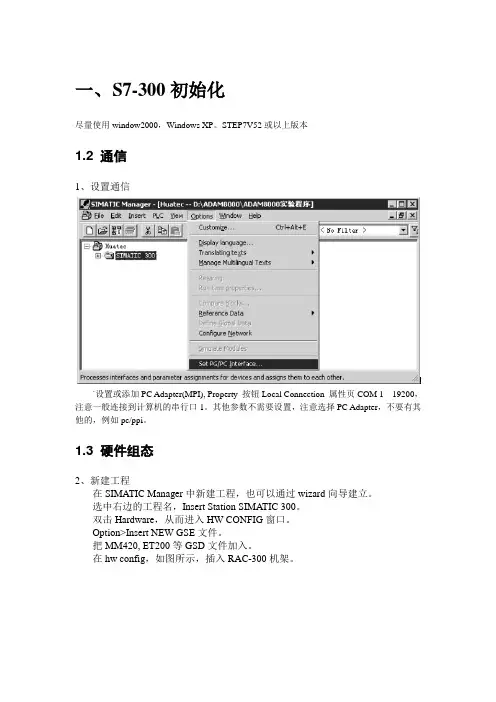
一、S7-300初始化尽量使用window2000,Windows XP。
STEP7V52或以上版本1.2 通信1、设置通信`设置或添加PC Adapter(MPI), Property 按钮Local Connection 属性页COM 1 19200,注意一般连接到计算机的串行口1。
其他参数不需要设置,注意选择PC Adapter,不要有其他的,例如pc/ppi。
1.3 硬件组态2、新建工程在SIMATIC Manager中新建工程,也可以通过wizard向导建立。
选中右边的工程名,Insert Station SIMATIC 300。
双击Hardware,从而进入HW CONFIG窗口。
Option>Insert NEW GSE文件。
把MM420, ET200等GSD文件加入。
在hw config,如图所示,插入RAC-300机架。
选中机架第二栏,双击CPU-300>CPU313C-2DP,注意准确的编号。
默认地址2。
双击DP,选择Property按钮。
选择NEW,选择1.5MBPS,如果出现警告,可以选择187kpbs。
依次在SLOT 1,2,3位置插入其他模块。
0 电源模块S7-300DI 地址:256-263DO 地址:256-259选中DP线,然后双击ET200S,如图所示,插入ET200S.选择,依次在SLOT 1,2,3位置插入其他模块。
6ES7 138-4CA00-0AA0 PM-E DC24V6ES7 134-4GB50-0AB0 2AI I 2DMU地址I address264-2676ES7 134-4JB50-0AB0 2AI RTD地址I address268-271插入MM420选择4PKW, 2PZD (PPO1)2AX地址I address 280-283 Q address 268-271全部保存1.4 下装硬件组态并检测在SIMATIC Manager中,选择工程,选择PLC>Clear/Reset,可以清除原来的配置信息。
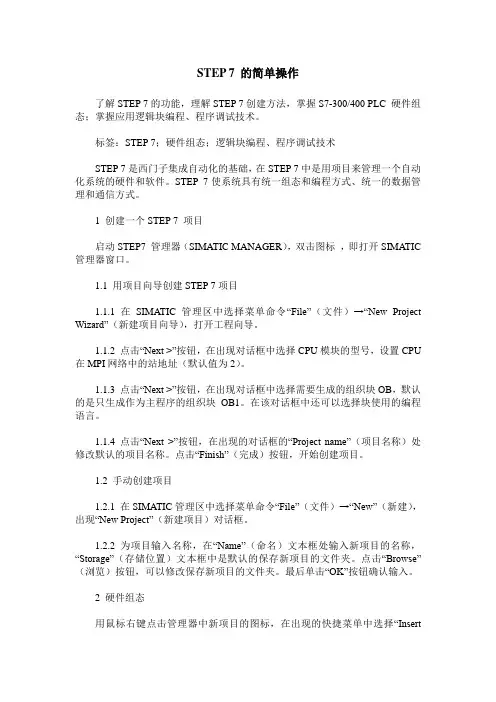
STEP 7 的简单操作了解STEP 7的功能,理解STEP 7创建方法,掌握S7-300/400 PLC 硬件组态;掌握应用逻辑块编程、程序调试技术。
标签:STEP 7;硬件组态;逻辑块编程、程序调试技术STEP 7是西门子集成自动化的基础,在STEP 7中是用项目来管理一个自动化系统的硬件和软件。
STEP 7使系统具有统一组态和编程方式、统一的数据管理和通信方式。
1 创建一个STEP 7 项目启动STEP7 管理器(SIMATIC MANAGER),双击图标,即打开SIMATIC 管理器窗口。
1.1 用项目向导创建STEP 7项目1.1.1 在SIMATIC管理区中选择菜单命令“File”(文件)→“New Project Wizard”(新建项目向导),打开工程向导。
1.1.2 点击“Next >”按钮,在出现对话框中选择CPU模块的型号,设置CPU 在MPI网络中的站地址(默认值为2)。
1.1.3 点击“Next >”按钮,在出现对话框中选择需要生成的组织块OB,默认的是只生成作为主程序的组织块OB1。
在该对话框中还可以选择块使用的编程语言。
1.1.4 点击“Next >”按钮,在出现的对话框的“Project name”(项目名称)处修改默认的项目名称。
点击“Finish”(完成)按钮,开始创建项目。
1.2 手动创建项目1.2.1 在SIMATIC管理区中选择菜单命令“File”(文件)→“New”(新建),出现“New Project”(新建项目)对话框。
1.2.2 为项目输入名称,在“Name”(命名)文本框处输入新项目的名称,“Storage”(存储位置)文本框中是默认的保存新项目的文件夹。
点击“Browse”(浏览)按钮,可以修改保存新项目的文件夹。
最后单击“OK”按钮确认输入。
2 硬件组态用鼠标右键点击管理器中新项目的图标,在出现的快捷菜单中选择“InsertNew Object”(插入新站)命令插入一个新的S7-300/400站。
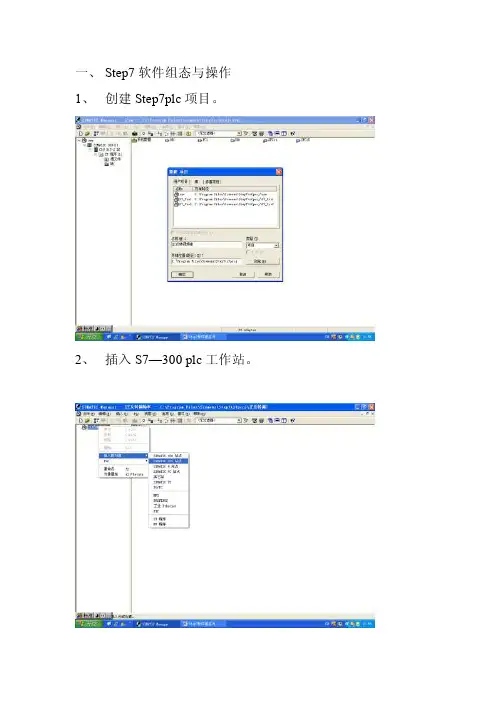
一、Step7软件组态与操作1、创建Step7plc项目。
2、插入S7—300 plc工作站。
3、硬件组态。
单击工作站SIMATIC 300(1),打开硬件配置窗口如图:然后单击SIMATIC 300+符号目录,并双击RACK-300导轨如图:(1)第一槽插入电源模块在硬件目录内展开PS-300子目录,双击PS 307 5A图标插入电源模块:(2)第二槽插入CPU模块在硬件目录内展开CPU-300子目录,双击CPU315子目录,双击图标插入CPU模块,CPU的型号及订货号必须与实际选择的CPU一致,否则无法下载程序及硬件配置,如图:在模块列表内双击CPU315可打开CPU属性配置窗口如图:可输入CPU名称,单击属性按钮打开CPU接口属性对话框, 新建一个MPI(1)的网络,点网络设置:传输率选187.5kbps(3)第三槽插入接口模块需要扩展时,可加接口IM模块。
(4)第四槽插入以太网模块,在在硬件目录内展开plc-300子目录,CP-300—CP 343-1 找到对应的订货号,双击后插入以太网模块如图:新建以太网“ETHERNET(1)”,设置CP模块的IP地址如图:(5)数字量输入模块在硬件目录内展开SM-300子目录下的DI-300子目录,双击所需模块:(6)第五槽插入数字量输出模块(7)第六槽插入模拟量输入模块(8)第七槽插入模拟量输出模块(9)编译硬件组态编译硬件组态(完成后的窗口)系统自动创建程序文件夹包含一个循环组织块OB1二、程序的编写在OB1中编辑LAD程序。
插入一个功能FC1在组织块OB1中调用FC1插入数据块DB1。
编辑变量声明表:在功能FC1中编程,调用库SFC14、SFC15、编写正反转调频率程序。
S7—300PLC可以使用功能SFC14(读取)、SFC15(修改)、变频器参数值,调用一次可以读取或修改一个参数。
在PROFIBUS—DP上可用周期性数据通信控制变频器,称为参数过程数据对象(PP0)。
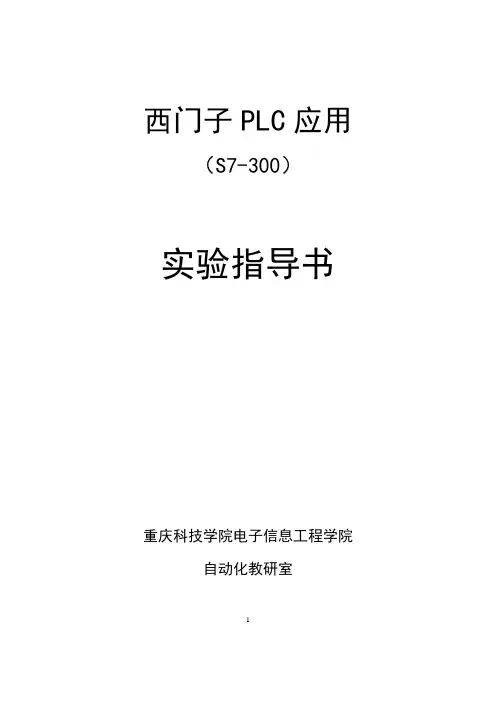
西门子PLC应用(S7-300)实验指导书重庆科技学院电子信息工程学院自动化教研室1实验一基本逻辑指令编程实验一、实验目的:1.熟悉S7-300 PLC的组成.2.熟悉STEP 7编程软件的使用方法。
3.掌握基本逻辑指令的使用方法。
4.学会用基本逻辑指令实现顺控系统的编程。
5.学会PLC程序调试的基本步骤及方法。
6.学会用PLC改造继电器典型电路的方法。
二、实验设备:PLC实验台 1套三、预习内容:1.熟悉STEP7编程软件的使用方法,请详细阅读教材第4章的全部内容。
2.熟悉S7-300 PLC的基本位设备:I、Q、M、T等。
3.熟悉S7-300 PLC基本逻辑指令的使用方法。
4.熟悉典型继电器电路的工作原理。
5.预习本次实验内容,在理论上分析运行结果,预先写出程序的调试步骤。
四、实验步骤:1.了解S7-300 PLC的组成,熟悉PLC的电源、输入信号端I和公共端M、输出信号端Q 和公共端L;PLC及PC机的通讯口、编程电缆的连接;PLC上扩展单元插口的连接方法;RUN/STOP 开关及各类指示灯的作用等。
2.在PC机启动STEP 7编程软件,新建项目,进入编程环境。
3.根据实验内容,在STEP 7编程环境下进行硬件组态、输入梯形图程序,保存。
4.仿真调试,运行程序,调试并修改。
5.写实验报告。
五、实验内容:1.走廊灯三地控制程序(基础题)(1) 控制要求:走廊灯三地控制:走廊东侧开关、走廊中间开关、走廊西侧开关均能控制走廊灯的亮灭。
(2) 输入/输出信号定义:自定义I/O信号(4) 程序设计(梯形图)2. 电动机的点动+连动程序(基础题)(1) 系统控制要求:①电动机的点动控制:按下点动启动按钮,电动机启动运行;松开点动启动按钮,电动机停止运行。
②电动机的连动控制:按下连动启动按钮,电动机启动运行;松开连动启动按钮,2电动机仍然继续运行;只有当按下停止按钮时,电动机才停止运行。
③保护:系统有失压、过载保护。
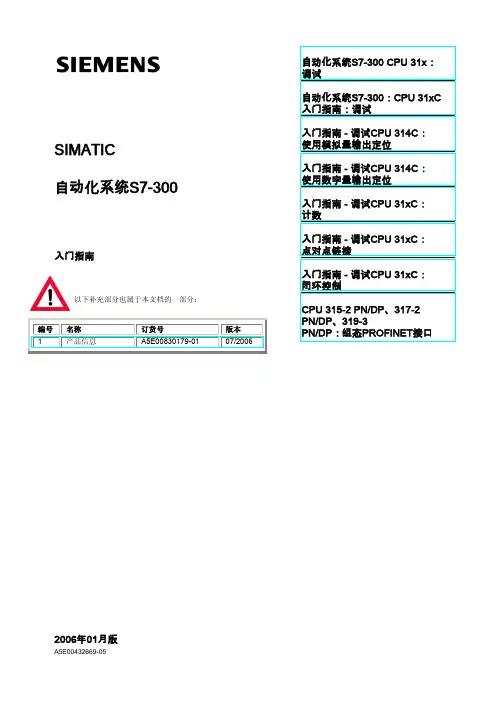
SIMATIC自动化系统S7-300入门指南2006年01月版A5E00432669-05安全技术提示为了您的人身安全以及避免财产损失,必须注意本手册中的提示。
人身安全的提示用一个警告三角表示,仅与财产损失有关的提示不带警告三角。
警告提示根据危险等级由高到低如下表示。
危险表示如果不采取相应的小心措施,将会导致死亡或者严重的人身伤害。
警告表示如果不采取相应的小心措施,可能导致死亡或者严重的人身伤害。
小心带有警告三角,表示如果不采取相应的小心措施,可能导致轻微的人身伤害。
小心不带警告三角,表示如果不采取相应的小心措施,可能导致财产损失。
注意表示如果不注意相应的提示,可能会出现不希望的结果或状态。
当出现多个危险等级的情况下,每次总是使用最高等级的警告提示。
如果在某个警告提示中带有警告可能导致人身伤害的警告三角,则可能在该警告提示中另外还附带有可能导致财产损失的警告。
合格的专业人员仅允许安装和驱动与本文件相关的附属设备或系统。
设备或系统的调试和运行仅允许由合格的专业人员进行。
本文件安全技术提示中的合格专业人员是指根据安全技术标准具有从事进行设备、系统和电路的运行,接地和标识资格的人员。
按规定使用请注意下列说明:警告设备仅允许用在目录和技术说明中规定的使用情况下,并且仅允许使用西门子股份有限公司推荐的或指定的外部设备和部件。
设备的正常和安全运行必须依赖于恰当的运输,合适的存储、安放和安装以及小心的操作和维修。
商标所有带有标记符号 ®的都是西门子股份有限公司的注册商标。
标签中的其他符号可能是一些其他商标,这是出于保护所有者权利的目地由第三方使用而特别标示的。
责任免除我们已对印刷品中所述内容与硬件和软件的一致性作过检查。
然而不排除存在偏差的可能性,因此我们不保证印刷品中所述内容与硬件和软件完全一致。
印刷品中的数据都按规定经过检测,必要的修正值包含在下一版本中。
Siemens AG Automation and Drives Postfach 48 48 90437 NÜRNBERG A5E00432669-0501/2006西门子股份有限公司版权所有(2006).本公司保留技术更改的权利SIMATIC自动化系统S7-300 CPU 31x:调试入门指南2005年8月版A5E00817203-01安全技术提示为了您的人身安全以及避免财产损失,必须注意本手册中的提示。
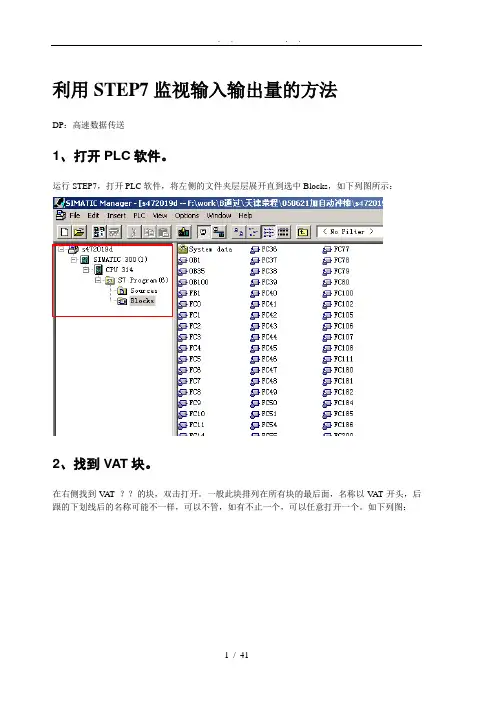
利用STEP7监视输入输出量的方法DP:高速数据传送1、打开PLC软件。
运行STEP7,打开PLC软件,将左侧的文件夹层层展开直到选中Blocks,如下列图所示:2、找到VAT块。
在右侧找到V AT_??的块,双击打开。
一般此块排列在所有块的最后面,名称以V AT开头,后跟的下划线后的名称可能不一样,可以不管,如有不止一个,可以任意打开一个。
如下列图:3、插入VAT块。
如没有找到此块,可以在自行添加一个,操作如下列图,在右侧窗口空白处点击鼠标右键,选择Insert New Object(插入新对象)——Variable Table(变量表)4、选中后将出现如下窗口5、打开VAT块。
点击OK按钮即可生成V A T_1块。
打开V A T块,如下列图:6、查找监视点地址。
在Address一列中输入想要监视的地址,如需要监视第一流自动转换开关状态,那么观察接口表7、监视数字量输入点。
如上图,观察接口表得知,第一流转换开关的自动档输入点为I0.0,第二流转换开关的自动档输入点为I4.0。
将这两个地址输入到V AT窗口中的Address一栏中,如图:8、判断监视结果。
在第一行中输入I0.0后,回车后,光标自动移到第二行,第三列的Display format自动设为BOOL 类型。
在保证工控机与PLC联接正常的情况下,可以点上图方框所示的Monitor Variable按钮,那么情况应如下列图所示,窗口的标题栏变为高亮的青色,窗口右下角的RUN状态栏有绿色状态条不断闪动。
下列图所示的监视结果,I0.0结果为绿色,true,I0.4结果为灰色,false,说明第一流转换开关处于手动档,第二流转换开关不处于手动档。
9、错误判断。
如在Address栏中输入要监视的量后字变为红色,说明输入有误,例如:10、修改显示格式。
所有的数字量输入输出点的数据类型都是BOOL型,即输入要监视的点后,使用系统给出的默认Display format〔显示格式〕BOOL就可以了,如要监视模拟量输入点〔模拟量输出点无法用VAT 监视〕,应该将显示格式改为Decimal如下列图所示,如需要监视第一流的液位采样输入点,看接口表得知,此点地址为386,那么在V A T窗口的Address〔地址〕一栏中输入PIW386,在Display format一栏中点右键,选择Decimal:11、监视模拟量输入。

实验二西门子PLC编程软件STEP7的使用入门一、实验目的1.初步掌握编程软件STEP7 V5.2的使用方法。
2.了解PLC中程序块的概念。
二、实验设备(仪器)1.计算机一台。
2.西门子S7-300PLC(CPU:315-2DP)一台。
三、实验内容1.编程软件STEP7 V5.2的硬件组态。
(1)新建一个项目。
首先用鼠标左键双击桌面上的STEP7图标,进入SIMATIC Manager(管理器)窗口,单击“File”菜单下的“New”,如图2-1所示,弹出一个对话框,在项目名称“Name”中输入sample,也可以在项目的存储路径“Storage location”中输入你要存储的地址,本实验中使用默认地址就可以,如图2-2所示,单击“Ok”完成,如图2-3所示。
图2-1 项目管理器界面图2-2 创建一个新的项目图2-3 创建一个项目后的管理器界面(2)插入一个S7-300的站,进行硬件组态。
在“Insert”菜单下的“”Station 的目录下单击“2 SIMATIC 300 Station”,如图2-4所示。
图2-4 在项目中插入对象(3)打开硬件组态界面。
选中左边窗口中的“SIMATIC 300(1)”,在右边窗口中可以看到“Hardware”图标,如图2-5所示。
图2-5 启动硬件组态程序双击右边窗口中的“Hardware”图标,进入硬件组态程序界面,如图2-6所示。
(4)主机架的配置方法。
在STEP7中,通过简单的拖放操作就可以完成主机架的配置。
①在硬件目录中找到S7-300机架拖拽到左上方的视图中,即可添加一个主机架。
图2-6 硬件组态程序界面②插入主机架后,分别在机架中的1号槽中添加电源,如图2-7所示,2号槽中添加CPU,如图2-8所示。
图2-7 向主机架中添加电源图2-8 向主机架中添加CPU③如果需要扩展机架,则应该在IM-300目录中找到相应的接口模块,添加到3号槽。
如无扩展机架,3号槽留空。
西门⼦S7-300学习资料S7-300学习笔记第⼀讲:S7-300简介⼀、标准型S7-300的硬件结构1.S7-300为标准模块式结构,各种模块相互独⽴,并安装在固定的机架(导轨)上,构成⼀个完整的PLC应⽤系统。
2.第⼀槽为电源模块,第⼆槽为CPU模块,第三槽为通信模。
3.300电源模块(PS)可⽤其它开关电源代替,⽽400必须选⽤原装模块⼆、S7-300 CPU模块1.CPU模块分类1)300PLC可分为紧凑型.标准型.⾰新型.户外型.故障安全型和特种型CPU2)C表⽰紧凑型.F故障安全型T表⽰特种型2.S7-300 CPU的主要特点3.S7-300 CPU状态故障显⽰1)SF(红⾊):系统出错/故障指⽰灯,硬件或软件出错时亮2)BATF(红⾊) :电池故障指⽰灯,没电或没有装⼊电池时亮.314和316有.故障时不影响CPU⼯作3)DC5V(绿⾊) :5V电源指⽰灯,总线5V电源正常时常亮4)FRCE(黄⾊) :强制作业有效指⽰灯,有强制时亮5)RUN(绿⾊) :运⾏指⽰灯.处于RUN时亮,在STARTUP(启动)时以2HZ闪烁,在HOLD(暂停)时0.5HZ闪烁6)STOP(黄⾊) :CPU处于STARTUP. HOLD.时常亮,在存储器复位时0.5HZ闪.在存储器置位时以2HZ闪烁.7)BUS DF(BF)(红⾊) :总线出错时亮,(只适⽤于带有DP接⼝的CPU).8)SF DP:接⼝错误指⽰灯,DP接⼝故障时亮三、S7-300 PLC功能1.⾼速的指令处理:0.1-0.6us的指令处理时间2.⼈机界⾯(HMI):⼈机界⾯集成在S7-300操作系统内3.诊断功能:CPU的智能化的诊断系统可连续监控系统的功能是否正常,记录错误和特殊的系统事件4.⼝令保护:多级⼝令保护可以使⽤户⾼度、有效的保护其技术机密,防⽌未经允许的复制和修改四、S7-300 模块PS电源模块、IM接⼝模块(360发送361接收)、FM功能模块、SM信号模块。
S7-300 Modbus RTU通讯方法(CP341作从站)_STEP 硬件及软件列表组态和配置编写通信程序设备连接手册下载硬件及软件列表设备名称设备型号PS 307 6ES7 307-1EA00-0AA0CPU 315-2DP 6ES7 315-2AG10-0AB0MMC 6ES7 953-8LG11-0AA0CP341 6ES7 341-1AH01-0AE0Dongle 6ES7 870-1AB01-0YA0应用CP341进行MODBUS协议通信时需要有Dongle的支持。
在使用之前先将Dongle 安装在CP341模块的背面的Dongle插槽中,Dongle和插入Dongle前后的CP341如下图所示:图1注意:STEP7 V5.X软件上,必须安装如下软件包才可进行后续的组态配置。
PTP协议软件包:SIMATIC S7-CP PtP Param V5.1+SP14MODBUS主站驱动MODBUS从站驱动组态和配置1、打开上面创建的项目ptp,用鼠标右键点击项目名称,选择Insert New Object-> SIMATIC 300 Station,更改站的名称为CP341 Modbus-S。
图22、双击Hardware进入硬件配置画面,插入RACK、CPU315-2DP、CP341。
图33、双击CP341模板,点击Parameter...,配置CP341参数。
在Protocol选项中选择MODBUS Slave。
图44、双击Protocol下的信封图标,配置MODBUS Slave参数,点击MODBUS-Slave按钮。
•步骤1:设置MODBUS从站地址,本例中设为2;•步骤2:设置MODBUS从站波特率,停止位,校验位等参数;•接下来配置功能代码所表示的参数,具体参见下4图5、FC01,05,15:读取、强制输出位的状态;左边的地址为信息传送地址,右边对应西门子的PLC地址区,即左边地址从0~100对应MODBUS地址区为00001~00101,对应西门子数据区为M0.0~M12.4;101~200对应MODBUS 地址区为00102~00201,对应西门子数据区为Q0.0~Q12.3;从地址201~300,301~400对应Modbus 地址区为00202~00301,00302~00401,对应西门子数据区为Timer,Counter。
第4章 STEP 7 编程软件的使用方法4.1.1 STEP 7概述STEP 7用于S7、M7、C7、WinAC的编程、监控和参数设置,教材基于STEP 7 V5.2版。
STEP 7具有以下功能:硬件配置和参数设置、通信组态、编程、测试、启动和维护、文件建档、运行和诊断功能等。
4.1.2 STEP 7的硬件接口PC/MPI适配器+RS-232C通信电缆。
计算机的通信卡CP 5611(PCI卡)、CP 5511或CP 5512(PCMCIA 卡)将计算机连接到MPI或PROFIBUS网络。
计算机工业以太网卡CP 1512(PCMCIA卡)或CP 1612(PCI卡)。
STEP 7的授权在软盘中。
STEP 7光盘上的程序AuthorsW用于显示、安装和取出授权。
4.1.4 STEP 7的编程功能1.编程语言基本编程语言:梯形图(LAD)、功能块图(FBD) 和语句表(STL)。
S7-SCL (结构化控制语言) ,S7-GRAPH(顺序功能图语言),S7 HiGraph和CFC。
2.符号表编辑器3.增强的测试和服务功能设置断点、强制输入和输出、多CPU运行(仅限于S7-400),重新布线、显示交叉参考表、状态功能、直接下载和调试块、同时监测几个块的状态等。
程序中的特殊点可以通过输入符号名或地址快速查找。
4.STEP 7的帮助功能按F1键便可以得到与它们有关的在线帮助。
菜单命令“Help→contents”进入帮助窗口。
4.1.5 STEP 7的硬件组态与诊断功能1.硬件组态(1)系统组态:选择硬件机架,模块分配给机架中希望的插槽;(2)CPU的参数设置;(3)模块的参数设置,可以防止输入错误的数据。
2.通信组态(1)网络连接的组态和显示;(2)设置用MPI 或PROFIBUS-DP连接的设备之间的周期性数据传送的参数。
(3)设置用MPI、PROFIBUS或工业以太网实现的事件驱动的数据传输,用通信块编程。
组织块(OB)概述何为组织块?组织块(OB)是指CPU的操作系统与用户程序之间的接口。
OB用于执行特定的程序段:1)启动CPU时在循环或定时执行过程中2)出错时3)发生硬件中断时。
组织块按照已分配的优先级来执行。
哪些OB可用?并非所有的CPU均可处理STEP 7中可用的所有OB。
请参阅操作列表/72/和/102/以确定您CPU中所包含的OB。
在何处查找详细信息?请参阅在线帮助和下列手册以获取更多信息:1)/70/:此手册包含描述不同S7-300 CPU性能的技术数据。
2)/101/:此手册包含描述不同S7-400 CPU性能的技术数据。
下表中给出了属于每个OB的启动事件和默认优先级。
OB 启动事件默认优先级解释OB1 启动结束或OB1结束 1 空闲周期OB10 时间中断0 2 未指定默认时间OB11 时间中断1 2OB12 时间中断2 2OB13 时间中断3 2OB14 时间中断4 2OB15 时间中断5 2OB16 时间中断6 2OB17 时间中断7 2OB20 延时中断0 3 未指定默认时间OB21 延时中断1 4OB22 延时中断2 5OB23 延时中断3 6OB30 循环中断0 (默认时间间隔:5s) 7OB31 循环中断1 (默认时间间隔:2s) 8OB32 循环中断2 (默认时间间隔:1秒) 9OB33 循环中断3 (默认时间间隔:500sms) 10OB34 循环中断4 (默认时间间隔:200sms) 11OB35 循环中断5 (默认时间间隔:100sms) 12OB36 循环中断6 (默认时间间隔:50sms) 13OB37 循环中断7 (默认时间间隔:20sms) 14OB38 循环中断8 (默认时间间隔:10sms) 15OB40 硬件中断0 16 循环中断OB41 硬件中断 1 17OB42 硬件中断 2 18OB43 硬件中断 3 19OB44 硬件中断 4 20OB45 硬件中断 5 21OB46 硬件中断 6 22OB47 硬件中断7 23OB55 状态中断 2 DPV1中断OB56 更新中断 2OB57 制造商特定中断 2OB60 SFC35 "MP_ALM"调用25 多处理中断OB 61 同步循环中断1 25OB 62 同步循环中断2 25OB 63 同步循环中断3 25OB 64 同步循环中断4 25OB 65 技术同步中断25 技术OB70 I/O冗余错误(仅在H CPU中) 25 冗余错误中断OB72 CPU冗余错误(仅在H CPU中) 28OB 73 通讯冗余错误OB (仅在H CPU中) 25OB80 时间错误26、28 1) 异步错误中断OB81 电源故障26、28 1) (对于S7-300),25、28 1) (对于S7-400 和CPU 318)OB82 诊断中断26、28 1) (对于S7-300),25、28 1) (对于S7-400 和CPU 318)OB83 插入/删除模块中断26、28 1) (对于S7-300),25、28 1) (对于S7-400 和CPU 318)OB84 CPU硬件故障26、28 1) (对于S7-300),25、28 1) (对于S7-400 和CPU 318)OB85 编程错误26、28 1) (对于S7-300),25、28 1) (对于S7-400 和CPU 318)OB86 扩展机架、DP主站系统或用于分布式I/O的站故障26、28 1) (对于S7-300),25、28 1) (对于S7-400和CPU 318)OB87 通讯错误26、28 1) (对于S7-300),25、28 1) (对于S7-400 和CPU 318)OB 88 处理中断28OB90 暖重启或冷重启,或删除OB90中正在执行的块,或将在CPU上装载OB90或终止OB90 29 2) 背景周期OB100 暖启动27 1) 启动OB101 热启动27 1)OB102 冷启动27 1)OB121 编程错误导致错误的OB优先级同步错误中断导致错误的OB优先级OB122 I/O访问错误1) 优先级27和28在启动的优先级模型中有效。
一、Step7软件组态与操作
1、创建Step7plc项目。
2、插入S7—300 plc工作站。
单击工作站SIMATIC 300(1),打开硬件配置窗口如图:
如图:
(1)第一槽插入电源模块
在硬件目录内展开PS-300子目录,双击PS 307 5A图标插入电源模块:
(2)第二槽插入CPU模块
在硬件目录内展开CPU-300子目录,双击CPU315子目录,双击图标插入CPU模块,CPU的型号及订货号必须与实际选择的CPU一致,否则无法下载程序及硬件配置,如图:
在模块列表内双击CPU315可打开CPU属性配置窗口如图:
可输入CPU名称,单击属性按钮打开CPU接口属性对话框, 新建一个MPI(1)的网络,点网络设置:传输率选187.5kbps
(3)第三槽插入接口模块
需要扩展时,可加接口IM模块。
(4)第四槽插入以太网模块,在在硬件目录内展开plc-300子目录,CP-300—CP 343-1 找到对应的订货
号,双击后插入以太网模块如图:
图:
(5)数字量输入模块
在硬件目录内展开SM-300子目录下的DI-300子目录,双击所需模块:
(6)第五槽插入数字量输出模块
(7)第六槽插入模拟量输入模块
(8)第七槽插入模拟量输出模块
(9)编译硬件组态
编译硬件组态(完成后的窗口)
系统自动创建程序文件夹
包含一个循环组织块OB1
二、程序的编写
在OB1中编辑LAD程序。
插入一个功能FC1
在组织块OB1中调用FC1
插入数据块DB1。
编辑变量声明表:
在功能FC1中编程,调用库SFC14、SFC15、编写正反转调频率程序。
S7—300PLC可以使用功能SFC14(读取)、SFC15(修改)、变频器参数值,调用一次可以读取或修改一个参数。
在PROFIBUS—DP上可用周期性数据通信控制变频器,称为参数过程数据对象(PP0)。
有效数据结构被分为可以传送的PDW和PZD区。
PKW用于读写参数值班,PZD用于控制字和设定信息和实际值等,如控制电动机的启、停,设定频率等。
EN:使能输出
ENO:使能输入
LADDR:区域中已组态的起始地址,将从该处读取数据, W#16#124实际上是PKW的起始地址292
RET_V AL:如果在功能激活时出错,则返回值将包含一个错误代码。
RECORD:参数值读到DB1块中的从10.0开始的8个字节中
DB1.DBX 1.0:正转DB1.DBX 1.1:反转
DB1.DBX 1.2:起停
DIV—I:整数除法
MUL—I:整数乘法
MOVE:传送指令
STEP7可以将用户程序及硬件组态信息下载到PLC的CPU 中。
三、网络组态
1、PROFIBUS-DP总线设置。
双击DP插槽,打开DP属性窗口,单击新建PROFIBUS 网络,分配PROFIBUS主站地址,设为2号站,设为主站,打开属性进行网络设置,波特率为1.5Mbit/s,行规选择为DP。
2、主站系统挂70变频器
找到MASTERDRIVES拖到下面的格中,打开后PP01:4PKW/2PZD确定如图:
打开DP属性窗口,分配PROFIBUS从站地址,设为3号站,打开属性进行网络设置,波特率为1.5Mbit/s,行规选择为DP。
3、主站系统挂440变频器
找到SIMOVERT—MICROMASTER4拖到下面的格中,打开后PP01:4PKW/2PZD确定如图:
打开DP属性窗口,分配PROFIBUS从站地址,设为4号站,打开属性进行网络设置,波特率为1.5Mbit/s,行规选择为DP。
保存编译
2、以太网通信的组态
双击CP插槽,打开CP属性窗口,打开属性窗口,单击新建设置ETHERNET(1)子网,设置IP地址为:192.168.0.2
子网掩码:255.255.0.0,电脑IP地址设置为:192.168.0.3,子网掩码:255.255.0.0,
保存编译
电脑IP地址配置。